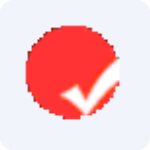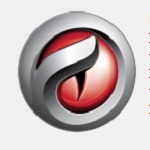
modo(The Foundry Modo) 901破解版 64位
免费软件- 软件大小:396MB
- 软件语言:简体中文
- 更新时间: 2021-12-21
- 软件类型:国产软件
- 运行环境:win系统
- 软件等级 :
大雀下载地址
- 介绍说明
- 下载地址
- 相关推荐
modo 901全名The Foundry Modo,是一款集高级多边形细分曲面、建模、雕刻、3D绘画、动画与渲染于一体的综合性3D软件。它具备着多种高级技术,例如N-gons(允许存在边数为4以上的多边形)和多层次的3D绘画与边权重工具等,同时modo 901为多个行业的设计/创业环节提供了全面的解决方案,其经常被电影领域的制作公司来进行角色设计、动画制作或特殊效果设计制作等。新版modo 901采用更为先进的材质烘焙,且新的光线追踪算法可以让艺术家在烘焙时预览材质。同时软件为日常建模工作全新改进了部分工具,包括Topological Symmetry, Split和 Fill Slice工具选项等。此外,modo 901与常规的以及UDIM多项编辑UV拥有着更好的合作方式,全新的工作流程包括更好的打包,变形,校正以及对准。该版本仅限64位下载

二、显示相关的协议内容,用户可仔细浏览,或可直接跳过,并点击“I agerr”

三、选择安装的功能,可勾选的功能包括:
1.MoDO 901 64-bit:主程序
2.File Associations:文件关联程序
3.Other File Associations:其他文件关联

四、选择安装目录,默认路径为C:\program Files\luxology,如果需要更改安装路径,可点击browsw,完成路径更改,并点击install

五、安装完成,开始下一步破解

2、运行桌面MODO 901快捷方式,点击“Install License”

3、点击“Install From Disk”

4、载入许可文件

5、重新启动MODO 901就可以看到成功完成破解
2、更先进的材质烘焙,光线追踪算法可以让艺术家在烘焙时预览材质
3、为日常建模工作新改进的工具,包括Topological Symmetry, Split和 Fill Slice工具选项,Quad Fill Pattern模式, Linear和Radial Align 和 Multi-edge slicing
4、与常规的以及UDIM 多项编辑UVs更好的合作方式,新的工作流程包括更好的打包,变形,校正以及对准
5、分层的多分辨率雕刻,以及在每个网格水平的多个造型分层,和在网格之间能够转变多分辨率的位移向量
2、N-gon modeling and rendering(允许大于四边的多边形出现)
3、Tool Pipe for creating customized tools叠合式工具允许创造出自定义命令
4、Edges and Edge Weighting边权重工具
5、Macros宏指令
6、Scripting(Perl, Python, LUA)命令脚本支持Perl、Python与LUA语言
7、Customizable User Interface自定义用户界面
8、Extensive file input and output including X3D file export多种多边形数据文件格式的输出与输入
2、Mesh Paint Tool物体绘画工具
3、Solid Sketch实体手绘
4、Edge Slide边滑移
5、Polygon Reduction Tool多边形减面工具
6、Reference Layers参考层
7、Sketch Bevel手绘凸起体
8、Loop Slice环切割
9、Flex tool(for mesh posing)柔性编辑工具(用于物体姿态)
10、Morph Tool变形工具N-Gon SDS超多边形细分曲面
11、Click Macro Recording一键式宏命令录制
12、LUA, Python and/or Perl; Scripting Engines脚本引擎可使用LUA\Perl\Python三种语言
13、Bridge Tool桥接工具
14、High-Speed OpenGL Navigation高速OpenGL编辑界面
15、Extensive Falloff System Including Path and Lasso广泛的作用范围系统,包含有路径与索套
16、Complete Input Remapping of Mouse and Keyboard完全自定义键盘鼠标操作
17、Smooth UV Interpolation on SDS Meshes在细分曲面模型上插值平滑UV
18、Integrated Learning System完整的学习系统
19、Tool Pipe – Enabling new levels of control on falloff and tool customization高度自定义的叠合工具组
Backspace 删除线保留面
MMB 鼠标中键圈选元素
Shift+1\2\3\4\5\6\7\8\9 按顺序选择原有的Mesh,要是场景中没有符合数量的Mesh,会自动创建新Mesh。
Alt+MMB 平行旋转视窗
Alt+Shift+MMB 在视窗的当前高度平行游走
Alt+Space 变换属性快捷设置菜单
Alt+Q 切换选择元素
Alt+`~ 快捷打开各种窗口
Ctrl+`~ 快捷编辑窗口布局,将当前窗口更改成所需窗口
Shift+`~ 快捷打开编辑工具栏窗口
Ctrl+1 Iso显示选择的,显示隐藏:灯光、相机、背景图、网格世界平面、物体顶点、物体网格
Ctrl+2 快捷设置场景显示方式
Ctrl+3 打开工具、雕刻、材质树、动画曲线等浮动窗口
Ctrl+Space 快速切换当前窗口视图
Ctrl+Tab 调出相应的操作命令
Shift+↑扩充选择
Shift+↓减少选择
Shift+←往上选择一圈
Shift+→往下选择一圈
TAB 切换平滑模式
Alt+Shift+A 全选所有元素
W 位移
E 旋转
R 缩放
T 拖扯什么元素都可以拖动 配合鼠标右键还可以控制拖扯范围
Y 相当于WER都用上
O 设置视图属性、Visibility场景显示选项
P 补洞(【!】可以选择三个以上的点进补洞,为选择的点创建面)
A 最大化物体显示 SHIFT+A所选择的元素最大化显示 CTRL+A 最佳角度显示选择的
CTRL+SHIFT+A 最大化最佳角度显示选择的
S 关键帧
D 细分
F 翻转多边形法线
G 将鼠标所在处定义为视图中心
H 隐藏选择的(没有选得话隐藏整个层) SHIFT+H 隐藏未选择 CTRL+H 反向隐藏 U 取消隐藏
J 锁定选择的 SHIFT+J 锁定未选择 CTRL+J 反向锁定 I 取消锁定
K 显示工具的参数
L 选择LOOP(双击鼠标左键是一个效果) ALT+L 选择RING(选择一条边试一下就知道是么意思了)
[ 反向选择(除了你选择的元素不选择其他全部选择)
] 全选(选择面的时候双击鼠标左键也是全选)
V 转换线的方向 Spin
Z 挤出边 CTRL+Z 撤销 CTRL+SHIFT+Z重做
X 开关吸附功能 (挤出顶点?)
C 切边 ALT+C添加循环边常用(选择一条边或两个面试一下)SHIFT+C切面(出现一个平面切面)
SHIFT+V镜像
B 倒角(最常用的命令之一)
N 添加Mesh层
M 添加材质
F9 渲染
F10 渲染当前视图
CTRL+F9 渲染选择的
Ctrl+Alt+RMB放大镜框选 局部显示框选区域
Shift+? 将倾斜视图正过来
大键盘的数字键: 1,2,3 点线面 4 材质 5是层物体选择, 6 轴心,7 中心点, 0 切换手柄显示
/ 自动旋转视图,可观察模型各角度
小键盘:
0 四视图时最大显示鼠标所指视图【C】(viewport.maximize)
. 透视视图【C】(view3d.projection psp)
1 顶视图 2正视图 3右视图 4材质 5纹理 6反射 7线框 8权重 9顶点着色
/ 隐藏线框
SHIFT+/ 显示线框
- 减少细分
+ 增加细分

901安装教程
一、解压安装包,打开“modo901sp1Win”文件夹,并双击“MODO_901_SP1_win”开始安装的第一步二、显示相关的协议内容,用户可仔细浏览,或可直接跳过,并点击“I agerr”

三、选择安装的功能,可勾选的功能包括:
1.MoDO 901 64-bit:主程序
2.File Associations:文件关联程序
3.Other File Associations:其他文件关联

四、选择安装目录,默认路径为C:\program Files\luxology,如果需要更改安装路径,可点击browsw,完成路径更改,并点击install

五、安装完成,开始下一步破解
901破解教程
1、先不要启动程序,打开“ModoKeyGen”文件夹,运行破解程序,点击“Generate”,程序会自动在当前目录下生成一份许可文件
2、运行桌面MODO 901快捷方式,点击“Install License”

3、点击“Install From Disk”

4、载入许可文件

5、重新启动MODO 901就可以看到成功完成破解
901新功能
1、在每个盒子(box)中有更好的布尔值(Booleans),现在还包括获奖的MeshFusion (价值$395)---当合成对象时可以出现持续高质量的结果2、更先进的材质烘焙,光线追踪算法可以让艺术家在烘焙时预览材质
3、为日常建模工作新改进的工具,包括Topological Symmetry, Split和 Fill Slice工具选项,Quad Fill Pattern模式, Linear和Radial Align 和 Multi-edge slicing
4、与常规的以及UDIM 多项编辑UVs更好的合作方式,新的工作流程包括更好的打包,变形,校正以及对准
5、分层的多分辨率雕刻,以及在每个网格水平的多个造型分层,和在网格之间能够转变多分辨率的位移向量
软件特点
1、Photo-realistic renderer强大的照片级渲染工具2、N-gon modeling and rendering(允许大于四边的多边形出现)
3、Tool Pipe for creating customized tools叠合式工具允许创造出自定义命令
4、Edges and Edge Weighting边权重工具
5、Macros宏指令
6、Scripting(Perl, Python, LUA)命令脚本支持Perl、Python与LUA语言
7、Customizable User Interface自定义用户界面
8、Extensive file input and output including X3D file export多种多边形数据文件格式的输出与输入
包含的建模工具
1、Mesh Instancing物体副本2、Mesh Paint Tool物体绘画工具
3、Solid Sketch实体手绘
4、Edge Slide边滑移
5、Polygon Reduction Tool多边形减面工具
6、Reference Layers参考层
7、Sketch Bevel手绘凸起体
8、Loop Slice环切割
9、Flex tool(for mesh posing)柔性编辑工具(用于物体姿态)
10、Morph Tool变形工具N-Gon SDS超多边形细分曲面
11、Click Macro Recording一键式宏命令录制
12、LUA, Python and/or Perl; Scripting Engines脚本引擎可使用LUA\Perl\Python三种语言
13、Bridge Tool桥接工具
14、High-Speed OpenGL Navigation高速OpenGL编辑界面
15、Extensive Falloff System Including Path and Lasso广泛的作用范围系统,包含有路径与索套
16、Complete Input Remapping of Mouse and Keyboard完全自定义键盘鼠标操作
17、Smooth UV Interpolation on SDS Meshes在细分曲面模型上插值平滑UV
18、Integrated Learning System完整的学习系统
19、Tool Pipe – Enabling new levels of control on falloff and tool customization高度自定义的叠合工具组
快捷键
【C】(设置快捷键命令)将命令复制到 Command 里。Backspace 删除线保留面
MMB 鼠标中键圈选元素
Shift+1\2\3\4\5\6\7\8\9 按顺序选择原有的Mesh,要是场景中没有符合数量的Mesh,会自动创建新Mesh。
Alt+MMB 平行旋转视窗
Alt+Shift+MMB 在视窗的当前高度平行游走
Alt+Space 变换属性快捷设置菜单
Alt+Q 切换选择元素
Alt+`~ 快捷打开各种窗口
Ctrl+`~ 快捷编辑窗口布局,将当前窗口更改成所需窗口
Shift+`~ 快捷打开编辑工具栏窗口
Ctrl+1 Iso显示选择的,显示隐藏:灯光、相机、背景图、网格世界平面、物体顶点、物体网格
Ctrl+2 快捷设置场景显示方式
Ctrl+3 打开工具、雕刻、材质树、动画曲线等浮动窗口
Ctrl+Space 快速切换当前窗口视图
Ctrl+Tab 调出相应的操作命令
Shift+↑扩充选择
Shift+↓减少选择
Shift+←往上选择一圈
Shift+→往下选择一圈
TAB 切换平滑模式
Alt+Shift+A 全选所有元素
W 位移
E 旋转
R 缩放
T 拖扯什么元素都可以拖动 配合鼠标右键还可以控制拖扯范围
Y 相当于WER都用上
O 设置视图属性、Visibility场景显示选项
P 补洞(【!】可以选择三个以上的点进补洞,为选择的点创建面)
A 最大化物体显示 SHIFT+A所选择的元素最大化显示 CTRL+A 最佳角度显示选择的
CTRL+SHIFT+A 最大化最佳角度显示选择的
S 关键帧
D 细分
F 翻转多边形法线
G 将鼠标所在处定义为视图中心
H 隐藏选择的(没有选得话隐藏整个层) SHIFT+H 隐藏未选择 CTRL+H 反向隐藏 U 取消隐藏
J 锁定选择的 SHIFT+J 锁定未选择 CTRL+J 反向锁定 I 取消锁定
K 显示工具的参数
L 选择LOOP(双击鼠标左键是一个效果) ALT+L 选择RING(选择一条边试一下就知道是么意思了)
[ 反向选择(除了你选择的元素不选择其他全部选择)
] 全选(选择面的时候双击鼠标左键也是全选)
V 转换线的方向 Spin
Z 挤出边 CTRL+Z 撤销 CTRL+SHIFT+Z重做
X 开关吸附功能 (挤出顶点?)
C 切边 ALT+C添加循环边常用(选择一条边或两个面试一下)SHIFT+C切面(出现一个平面切面)
SHIFT+V镜像
B 倒角(最常用的命令之一)
N 添加Mesh层
M 添加材质
F9 渲染
F10 渲染当前视图
CTRL+F9 渲染选择的
Ctrl+Alt+RMB放大镜框选 局部显示框选区域
Shift+? 将倾斜视图正过来
大键盘的数字键: 1,2,3 点线面 4 材质 5是层物体选择, 6 轴心,7 中心点, 0 切换手柄显示
/ 自动旋转视图,可观察模型各角度
小键盘:
0 四视图时最大显示鼠标所指视图【C】(viewport.maximize)
. 透视视图【C】(view3d.projection psp)
1 顶视图 2正视图 3右视图 4材质 5纹理 6反射 7线框 8权重 9顶点着色
/ 隐藏线框
SHIFT+/ 显示线框
- 减少细分
+ 增加细分
下载地址
- PC版
- 电信高速下载
- 联通高速下载
- 广东电信下载
- 山东电信下载
默认解压密码:www.daque.cn
如需解压,请在本站下载飞压软件进行解压!